Deeply Loved

L'originale di questo tutorial lo trovate qui

Ringrazio Virginia per avermi permesso di tradurre questo tutorial
Tutorial creato con psp 12 e tradotto con psp 10
Materiale: qui
I tubes sono di Patry e Colombe, il tube del Canale di San Martino è condiviso nel gruppo Flower Power
Gli elementi dello scrap fanno parte del kit "Rose boudoir" creato da Lisa
Il wordart è una creazione di Vanessa
Filtri usati qui: AAA Filters, Xenofex 2, DSB Flux, Unlimited 2, Graphic Plus, Toadies e Kiwi’s Oelfilter.

|
Porta con te la freccia per tenere il segno al tuo lavoro
|
Preparazione
Apri i tubes in psp. Finestra/Duplica e chiudi gli originali oppure
premendo il tasto Shift e la lettera D della tua tastiera fai una copia dei tubes.
Tavolozza dei materiali
Scegli un colore chiaro del tuo tube per il primo piano e un altro colore, più scuro per lo sfondo.
Io ho scelto #e6c0c1 per il primo piano e il colore #7180c3 per lo sfondo.
Nota bene: annotati i valori di tonalità e saturazione del tuo colore di sfondo.
Apri la finestra di configurazione del gradiente di sfondo e configura come sotto: stile lineare, angolo 0, ripetizioni 1 e inverti non spuntato:
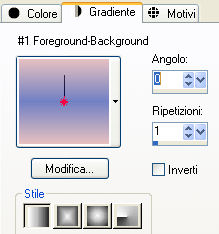
1. Apri una nuova immagine di colore bianco di 700 x 500 px.
Strumento barattolo e clic tasto destro del mouse per applicare il gradiente di sfondo alla tua nuova immagine.
Regola/Messa a fuoco/Metti a fuoco.
2. Strumento selezione rettangolo e scegli selezione personalizzata:
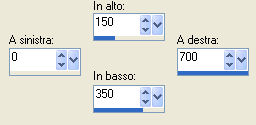
Effetti/Plug in/V Kiwi’s Oelfilter/Videowand: 90 / 0 / 0.
Devi ottenere questo:
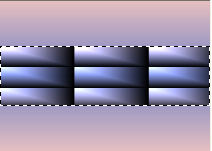
Effetti/Effetti di distorsione/Coordinate polari:
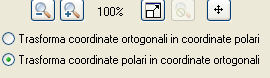
Effetti/Plug in/Toadies/What are you?: 235 / 20.
Effetti/Effetti artistici/Topografia: 6 / 40 / 357 / colore bianco.
Devi ottenere questo:
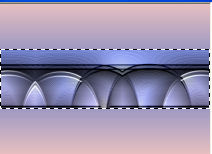
Effetti/Effetti 3D/Sfalsa ombra: 1 / 1 / 60 / 30 / colore nero.
Lascia selezionato.
3. Selezione/Inverti.
Effetti/Plug in/DSB Flux/Bubbles: 20 / 50 / 50 / 50.
Effetti/Plug in/Graphics Plus/Cross Shadow: 50 / 50 / 50 / 50 / 50 / 50 / 40 / 128.
Effetti/Effetti 3D/Sfalsa ombra: 2 / 2 / 60 / 20 / colore nero.
Effetti/Effetti di trama/Trama e scegli "Grana fine nuvoloso":
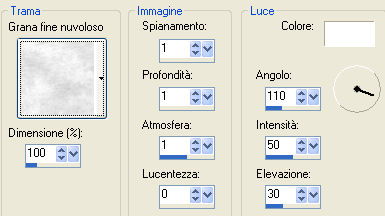
Regola/Messa a fuoco/Metti a fuoco.
Deseleziona.
Devi ottenere questo:
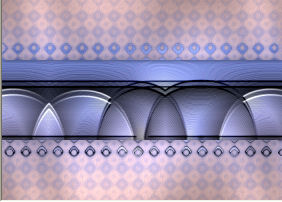
4. Apri il tube "Template01_vir". Modifica/Copia e incolla come nuovo livello.
Non spostare, il tube è già ben posizionato
5. Posizionati sul livello che sta sotto.
Apri il tube del paesaggio "canal-saint-martin-543840". Immagine/Ridimensiona al 50%.
Modifica/Copia e incolla come nuovo livello.
Posiziona bene in basso a destra come sotto:

Livelli/Duplica. Immagine/Capovolgi. Immagine/Rifletti.
Livelli/Unisci giù.
Cambia la modalità di miscelatura di questo livello da normale a luminanza esistente.
6. Strumento selezione a mano libera da punto a punto con sfumatura 10
Lascia il tasto della maiuscola premuto (per la selezione multipla) e seleziona le parti che oltrepassano lo sfondo come sotto:
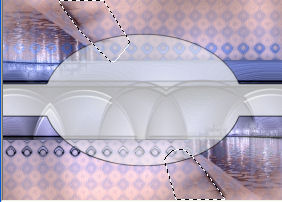
Premi il tasto Canc della tua tastiera. Deseleziona.
7. Posizionati sul livello che sta in cima.
Apri il tube della donna "PatryTubes_06_Elegant_02". Immagine/Rifletti.
Modifica/Copia e incolla come nuovo livello.
Posiziona bene a sinistra, però lasciando un po' di spazio per mettere i fiori del punto 16.
Effetti/Effetti 3D/Sfalsa ombra: 2 / 3 / 60 / 30 / colore nero.
8. Apri il tube del bimbo "bebe01-tube-colombe".
Immagine/Ridimensiona al 95%.
Regola/Messa a fuoco/Metti a fuoco.
Modifica/Copia e incolla come nuovo livello.
Posiziona bene dentro l'ovale bianco come da lavoro finale.
Effetti/Effetti 3D/Sfalsa ombra: 1 / 1 / 40 / 20 / colore #7180c3.
9. Apri il tube "Flower". Immagine/Ridimensiona al 30%.
Immagine/Ruota a sinistra.
Regola/Messa a fuoco/Metti a fuoco.
Modifica/Copia e incolla come nuovo livello.
Posiziona in alto come da lavoro finale.
Livelli/Duplica. Immagine/Capovolgi.
Livelli/Unisci giù.
Regola/Tonalità e saturazione/Viraggio:
inserisci i valori di tonalità e saturazione del tuo colore di primo piano.
Se hai scelto i miei stessi colori i valori sono questi: tonalità 255 e saturazione 111.
Riduci l'opacità di questo livello a 80.
Accertati che tutto sia ben posizionato.
Livelli/Unisci tutto (Appiattisci).
Immagine/Aggiungi bordatura simmetrica di 1 px colore nero.
10. Apri il tube "SSLisa - Rose Boudoir - Love Hanger".
Con lo strumento selezione rettangolo seleziona dall'inizio della parola Love fino alla fine come sotto:
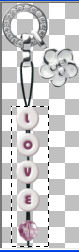
Regola/Tonalità e saturazione/Viraggio: inserisci i valori del colore di sfondo azzurro.
Se hai scelto i miei stessi colori i valori sono questi: tonalità 163 e saturazione 104,
altrimenti inserisci i tuo valori.
Deseleziona.
Immagine/Ridimensiona al 70%.
Regola/Messa a fuoco/Metti a fuoco.
Modifica/Copia e incolla come nuovo livello e posiziona bene a destra sul bordo dell'ovale.
Effetti/Effetti 3D/Sfalsa ombra: 1 / 1 / 60 / 20 / colore nero.
11. Apri il tube "vjf001_W_ArtBeing Loved_vjf". Immagine/Ridimensiona al 45%.
Modifica/Copia e incolla come nuovo livello e posiziona come da lavoro finale.
12. Apri il tube "9halo1".
Regola/Tonalità e saturazione/Viraggio: inserisci i valori del tuo colore di primo piano.
Se hai scelto i miei stessi colori i valori sono questi: tonalità 255 e saturazione 111.
Immagine/Ridimensiona al 60%.
Modifica/Copia e incolla come nuovo livello e posiziona bene come da lavoro finale.
Livelli/Disponi/Sposta giù.
Accertati che tutto sia ben posizionato.
Livelli/Unisci tutto (Appiattisci).
Modifica/Copia.
13. Immagine/Aggiungi bordatura simmetrica di 3 px colore di primo piano #e6c0c1.
Immagine/Aggiungi bordatura simmetrica di 1 px colore nero.
Immagine/Aggiungi bordatura simmetrica di 30 px colore #ffffff.
Con la bacchetta magica tolleranza e sfumatura 0, seleziona la bordatura di 30 px.
Livelli/Nuovo livello raster.
Modifica/Copia e incolla nella selezione.
Regola/Sfocatura/Sfocatura gaussiana: raggio 10.
Effetti/Plug in/AAA Filters/Marble Mask con i valori predefiniti: 0 / 0.
Deseleziona.
Selezione/Seleziona tutto.
Selezione/Modifica/Contrai di 35 px.
Effetti/Effetti 3D/Ritaglio: -2 / 3 / 50 / 15 / colore nero.
Effetti/Effetti 3D/Ritaglio: 2 / -3 / 50 / 15 / colore nero.
Deseleziona.
Livelli/Unisci visibile.
14. Apri il tube delle perle "chrismis_deco". Immagine/Ridimensiona al 50%.
Modifica/Copia e incolla come nuovo livello e posiziona a sinistra sotto la donna.
Effetti/Effetti 3D/Sfalsa ombra: 2 / 2 / 60 / 10 / colore nero.
Livelli/Duplica. Livelli/Unisci visibile.
15. Apri il tube "accent_vir".
Regola/Tonalità e saturazione/Viraggio: lascia i valori in memoria.
Modifica/Copia e incolla come nuovo livello e posiziona in alto a destra come sotto:

Effetti/Effetti 3D/Sfalsa ombra: 0 / 0 / 40 / 5 / colore nero.
Livelli/Duplica. Immagine/Capovolgi.
Livelli/Unisci visibile.
16. Aggiungi la tua firma. Livelli/Unisci visibile.
Immagine/Aggiungi bordatura simmetrica di 1 px colore nero.
17. Apri il tube dei fiori bianchi (RD_1.pspimage ). Immagine/Ridimensiona al 50%.
Regola/Messa a fuoco/Metti a fuoco.
Modifica/Copia e incolla come nuovo livello e posiziona a sinistra come da lavoro finale.
Strumento selezione rettangolo e seleziona le parti dei gambi che oltrepassano la bordatura rosa.
Premi il tasto Canc della tua tastiera. Deseleziona.
Attenzione: se vuoi animare la tag passa direttamente al punto 18.
Ecco la tag è terminata! Se non desideri animare la tag aggiungi uno sfalsa ombra ai fiori bianchi: 2 / 0 / 60 / 20 / colore nero.
Livelli/Unisci tutto (appiattisci).
Non ti resta che ridimensionarla se necessario e salvarla in formato jpeg compressione a 25.
18. Se invece desideri animare la tag continuiamo!
Immagine/Ridimensiona a 600 px di larghezza (tutti i livelli spuntato).
Selezione/Seleziona tutto. Selezione/Mobile. Selezione/Immobilizza.
Effetti/Plug in/Alien Skin Xenofex 2/Constellation: dal menù Settings scegli Bling Bling e configura come sotto:
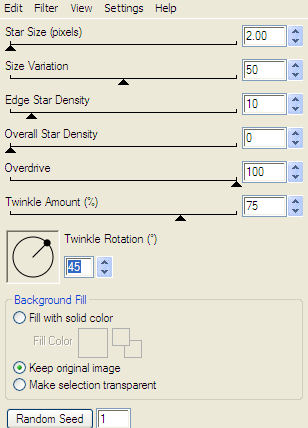
Effetti/Effetti 3D/Sfalsa ombra: 1 / 1 / 50 / 5 / colore nero.
Deseleziona.
Modifica/Copia unione.
Apri Animation Shop. Modifica/Incolla come nuova animazione.>
19. Torna su psp. Modifica/Annulla azione Deseleziona.
Modifica/Annulla azione sfalsa ombra.
Modifica/Annulla azione Constellation.
Effetti/Plug in/Alien Skin Xenofex 2/Constellation: lascia i valori in memoria e
premi una volta sul tasto Random Seed (1546 per me).
Effetti/Effetti 3D/Sfalsa ombra: 1 / 1 / 50 / 5 / colore nero.
Deseleziona.
Modifica/Copia unione.
Torna su Animation. Modifica/Incolla dopo il fotogramma corrente.
20. Torna su psp e annulla di nuovo le ultime tre azioni.
Effetti/Plug in/Alien Skin Xenofex 2/Constellation: lascia i valori in memoria e
premi una volta sul tasto Random Seed (4096 per me).
Effetti/Effetti 3D/Sfalsa ombra: 1 / 1 / 50 / 5 / colore nero.
Deseleziona.
Modifica/Copia unione.
Torna su Animation. Modifica/Incolla dopo il fotogramma corrente.
Visualizza la tua animazione. Non ti resta che salvarla in formato gif.
Spero che questo tutorial ti sia piaciuto e grazie per averlo fatto!
Tutorial tradotto da Byllina il 14 dicembre 2012
e registrato su TWI

Tradotti Virginia
Home
|